Si te encanta disfrutar de la música en Spotify y tus amigos también, ¿no crees que sería mucho mejor si supieras cómo agregar amigos en Spotify? Bueno, reconozco que compartir los mismos beneficios es igual a la misma felicidad sentida. ¿Entonces, Qué esperas? ¡Intenta ser más considerado porque compartir es equivalente a cuidar! Hoy es el día en que debes aprender sobre cómo agregar amigos en Spotify! Una vez que sepas cómo agregar amigos en Spotify, podrás aprender el tipo de música que les encanta escuchar y también podrás descubrir nueva música, nuevos géneros y nuevos artistas. Y tus amigos pueden beneficiarse de las mismas cosas que tú.
Tómese el tiempo para leer hasta el final de este artículo para conocer las mejores formas de agregar amigos en Spotify vía Facebook o sin Facebook. Tome algunas ideas también sobre cómo puede compartir de manera efectiva su favorito Spotify canciones con la ayuda de la herramienta más poderosa que puedes utilizar para hacer esto posible.
Contenido del artículo
Parte 1. Cómo agregar amigos Spotify ¿A través de Facebook?Parte 2. ¿Cómo se agregan amigos? Spotify ¿Sin Facebook? Parte 3. Bono: Cómo descargar Spotify ¿Canciones para compartir con tus amigos? Parte 4. Conclusión
Parte 1. Cómo agregar amigos Spotify ¿A través de Facebook?
¿Sabes lo que es genial con Spotify? Es la forma en que te permite explorar música nueva con la ayuda de las listas de reproducción de otros, literalmente, dándote la oportunidad de explorar otras pistas que son frescas y nuevas para tus oídos. Y si se trata de compartir y aprender de los demás, ¡entonces Facebook sería el mejor socio para tener! Por si no lo sabes, Facebook y Spotify se pueden conectar entre sí, lo que significa que puede crear un Spotify cuenta con la ayuda de su cuenta de Facebook.
Hablemos ahora de los pasos a seguir sobre cómo agregar amigos en Spotify a través de Facebook.
- El primer paso es abrir Spotify.
- Una vez abierto correctamente, seleccione el nombre de su cuenta. A continuación, verá una lista desplegable donde encontrará "Configuración". Una vez encontrado, haga clic en el botón.
- A partir de ahí, encontrará una sección asignada a Facebook donde también verá el botón de "Conectarse a Facebook".
- Ahora tendrá que iniciar sesión con su cuenta de Facebook existente, escribir su nombre de usuario o dirección de correo electrónico y su contraseña.
- Si te encantaría compartir en Facebook los acontecimientos en tu Spotify cuenta, luego debe hacer clic en "Aceptar" para permitir formalmente Spotify para publicarlo en tu Facebook.
- Ahora, eche un vistazo a la parte derecha de la pantalla de su monitor o la pantalla del móvil y podrá encontrar "Actividad de amigos". Desde allí, verá el botón "Buscar amigos". Tendrás que tocarlo.
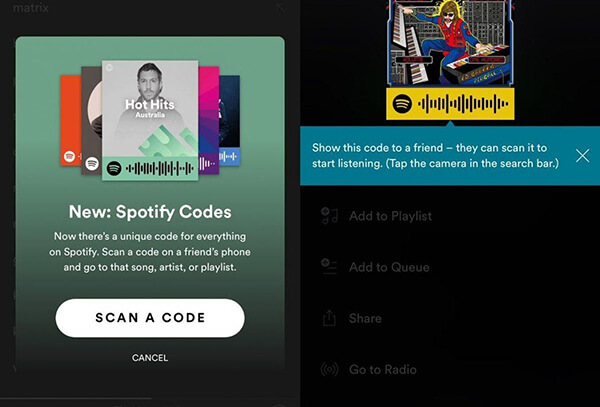
- Una vez que lo toque, se le mostrará la lista de nombres de sus amigos con un botón "Seguir" al lado. Si desea agregar a ese amigo determinado en Spotify, simplemente haga clic en "Seguir". Pero si ya tienes en mente a una determinada persona que te encanta por su gusto musical, simplemente puedes buscar el nombre de tu amigo de Facebook. Literalmente, esto hará que sea más rápido para usted llegar a su amigo específico en lugar de tener que buscar todos los nombres en la lista de nombres de sus amigos.
- Hacer clic en el botón "Seguir" será el símbolo principal o la indicación principal de que ya eres amigo de esa persona determinada en Spotify.
Sin embargo, hay cosas de las que debes tomar nota una vez que hayas aprendido cómo agregar amigos en Spotify. La primera es que esto solo se aplica si los amigos que ha agregado también han conectado sus Spotify cuenta a su cuenta de Facebook. Y también, solo puede acceder y ver las listas de reproducción que han establecido en público.
Parte 2. ¿Cómo se agregan amigos? Spotify ¿Sin Facebook?
Ahora, la pregunta es, ¿qué sucede si su amigo no tiene una cuenta de Facebook o si usted no es amigo de su persona objetivo en Facebook? Cómo agregar amigos en Spotify sin conectarme a facebook?
Te explicaré a continuación los sencillos y sencillos pasos que tienes que seguir.
- Lo primero que debe hacer es abrir su Spotify aplicación Tendrá que iniciar sesión con su nombre de usuario y contraseña existentes en caso de que se haya desconectado de Spotify.
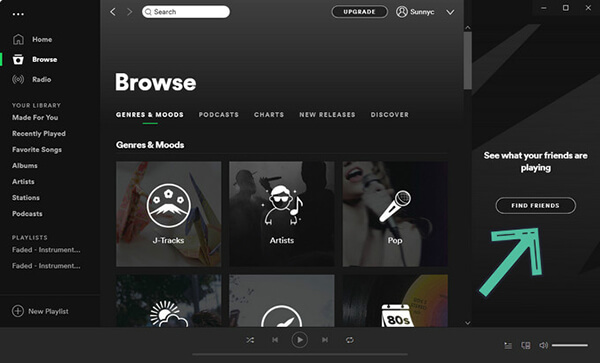
- En la página de inicio de su Spotify aplicación, en la esquina superior derecha en particular, busque la barra de búsqueda para comenzar a buscar a sus amigos para agregar.
- Ahora, en la barra de búsqueda, escriba el nombre de usuario de su amigo en Spotify. Pero asegúrate de que lo has escrito correctamente y de la misma forma lo han puesto en su Spotify perfil, o de lo contrario, tendrá dificultades para encontrar a esa persona determinada para agregar porque seguramente se mostrarán muchos de los mismos nombres si ha ingresado el nombre de usuario incorrecto.
- Tenga tiempo para navegar hasta que encuentre el encabezado "Perfil". Después de hacerlo, seleccione el perfil de su amigo. Ahora, toque el perfil de su amigo para ver su página.
- Una vez hecho esto, haga clic en el botón "Seguir" para finalmente agregar a su amigo a Spotify. Si el estado cambió a "Siguiente", entonces el proceso es exitoso y ahora están conectados entre sí en Spotify.
Sin embargo, debe tener en cuenta que su persona objetivo para agregar debe tener una Spotify cuenta para que este procedimiento sea posible y funcione.
Parte 3. Bono: Cómo descargar Spotify ¿Canciones para compartir con tus amigos?
¿Qué pasa si a algunos de tus amigos les encanta la música pero no tienen Spotify cuenta o cuenta de Facebook con la que te puedes conectar? ¿Seguirás pudiendo compartir tus álbumes o listas de reproducción favoritos? ¡Bueno, la respuesta es sí! Definitivamente aún puedes compartirlo con tus amigos con la ayuda de "TuneSolo Spotify Convertidor de musica". Sólo tienes que descargar y guardar las canciones a través de su Spotify cuenta e incluso si solo está utilizando la cuenta gratuita, aún podrá hacer esto. Una vez que los hayas descargado, solo tienes que convertir las canciones a MP3 o cualquier formato de salida y ahora podrás compartirlos con tus amigos.
Descargar
Descargar
Entonces, aquí están las características estrella del notable convertidor "TuneSolo Spotify Music Converter" que realmente podría ser la mejor ayuda para compartir su Spotify canciones con tus amigos.
- "TuneSolo Spotify Music Converter" te permite escuchar tu música favorita Spotify pistas incluso si está desconectado. Te permite descargar totalmente tus listas de reproducción favoritas y te permite disfrutarlas incluso si has cancelado tu Spotify PREMIUM cuenta o incluso si no se ha suscrito a Spotify Premium, para empezar.
- Como eres un amante de la música, asumiré que ya lo sabes. Spotify las canciones tienen protección DRM, que es la principal responsable de por qué no puede reproducirlas en otros dispositivos a menos que estén autorizados o respaldados por Spotify. Y también, si te has suscrito a Spotify Premium, es posible que no pueda reproducir estas canciones en varios dispositivos porque Spotify Premium solo te permite reproducir las pistas en no más de tres dispositivos. Pero con "TuneSolo Spotify Music Converter", puede hacer que esto suceda convirtiendo las canciones a MP3, AAC, WAV, FLAC y muchos más formatos de salida disponibles. Una vez que se convierten, finalmente puede reproducirlas en tantos dispositivos como desee.

- "TuneSolo Spotify Music Converter" puede descargar y convertir sus canciones hasta 5 veces más rápido que la velocidad normal de conversión, lo que literalmente le permite ahorrar mucho tiempo de espera. Y tome nota, ni siquiera tiene que preocuparse por la calidad de las canciones después se convierten, porque "TuneSolo Spotify Music Converter" le garantiza el 100 por ciento de la calidad original del Spotify canciones.
- Con este convertidor notable, también puede guardar la información más importante, como los metadatos y las etiquetas ID3 que ayudarán a identificar Spotify Música.
- Con "TuneSolo Spotify Music Converter", también puedes modificar las carpetas de archivos y la disposición de tu biblioteca de música según lo que prefieras tener, ya sea por artista o por álbum. Esta función te facilitará mucho la localización del archivo que deseas. quiere abrir por ejemplo.
- Y sobre todo, si ha descargado e instalado "TuneSolo Spotify Music Converter", ¡tiene derecho a actualizaciones gratuitas y soporte técnico del equipo!
Parte 4. Conclusión
Es muy cierto que todavía hay formas de agregar amigos en Spotify a pesar de que no tienen una cuenta de Facebook. Y también es un alivio que aún puedas compartir a tus seres queridos. Spotify canciones con tus amigos aunque no tengan Spotify cuenta y por eso, debemos estar agradecidos por tener "TuneSolo Spotify Music Converter" por hacer que esto sea posible. Siempre tenga tiempo para tener en cuenta y revisar las mejores características de este convertidor para que pueda utilizarlo bien y de manera efectiva.
Descargar
Descargar
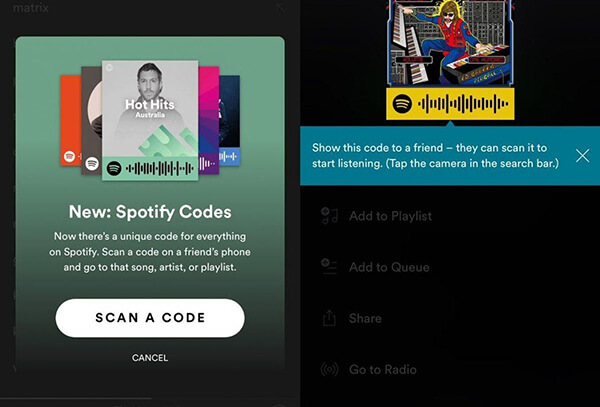
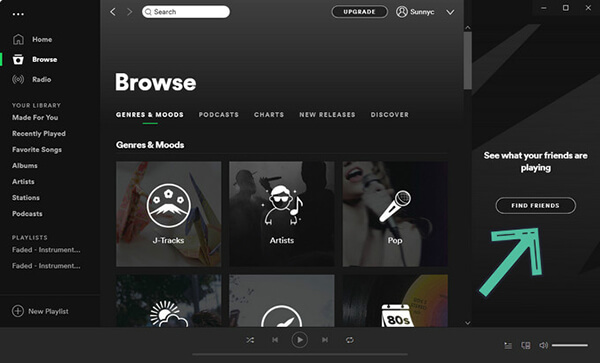

Inicio
Spotify Convertidor de musica
Cómo agregar amigos en Spotify con o sin facebook
Comente
1.Tu nombre
2.Tu correo electrónico
3.Tu reseña
Enviar